- Si tu FIFA 15 no se inicia en Windows 10, podría deberse a algunas configuraciones de Windows.
- Muchos usuarios declararon que deshabilitar el modo de juego se deshizo de su FIF 15 problemas de Windows 10.
- También debe verificar su configuración para asegurarse de que Windows Media Player.
- la fifa 15 en Windows 10 también puede ser causado por MSI Afterburner, así que intente desactivarlo.
FIFA es uno de los juegos de simulación deportiva más populares de la historia. Los fanáticos están entusiasmados con el nuevo lanzamiento del juego cada año.
Sin embargo, algunas personas prefieren las versiones anteriores del juego. Muchos entusiastas de los deportes quieren sentir la nostalgia de los viejos tiempos mientras juegan.
Además, FIFA cambia el rooster, los torneos, las composiciones de equipo y las tácticas de los jugadores cada año, en concordancia con la vida real. Por lo tanto, la gente recurrirá a juegos anteriores de FIFA, como FIFA 2015.
Pero cuando ejecuta FIFA 15 en su computadora con Windows 10 por primera vez, es posible que experimente algunos problemas inesperados. Hoy, intentaremos resolver estos problemas para todos aquellos que los enfrentan.
¿Cómo soluciono los problemas de FIFA 15 para PC?
- Compruebe si Media Player está habilitado
- Deshabilitar MSI Afterburner
- Actualice sus drivers
- Deshabilitar el modo de juego y el juego DVR
- Soluciones adicionales
1. Compruebe si el reproductor multimedia está habilitado
- presione el Clave de Windows y abierto Panel de control.
- En el Panel de controlhaga clic en Programas.
- Bajo Programas y característicasabre Activar o desactivar funciones de Windows.
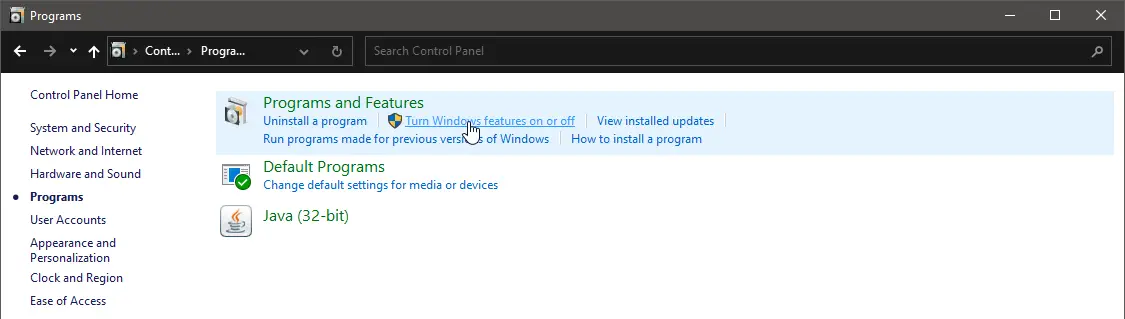
- Expanda Funciones multimedia y verifique reproductor de medios de Windows.
- Haga clic en Aceptar y reinicie su computadora.
Estaba deambulando por los foros de EA Sports buscando posibles soluciones y vi que mucha gente no tiene ningún problema con FIFA 15 en Windows 10, ya que funciona muy bien.
Sin embargo, un par de jugadores dijeron que en realidad tienen algunos problemas con el bloqueo, pero un usuario encontró una solución adecuada para eso.
Según él, el problema de bloqueo se producirá si su reproductor multimedia no está habilitado, por lo que todo lo que tiene que hacer para evitar bloqueos en FIFA 15 es volver a encender su reproductor multimedia.
2. Deshabilitar MSI Afterburner
- presione el Tecla de Windows + S y tipo Administrador de tareas.
- Abierto Administrador de tareas e ir a la Puesta en marcha pestaña.
- Seleccione MSI Afterburner, luego seleccione Deshabilitar.
Si está utilizando algún software para monitorear la temperatura de su computadora, como MSI Afterburner, también puede causar algunos errores de bloqueo. Así que intente deshabilitarlo y verifique si su FIFA 15 ahora funciona.
Esto se debe a que algunos programas de monitoreo de temperatura pueden tener conflictos con algunas funciones de Origin, y esto probablemente impida que su FIFA 15 funcione.
3. Actualice sus drivers
- presione el Tecla de Windows + S y busca Administrador de dispositivos.
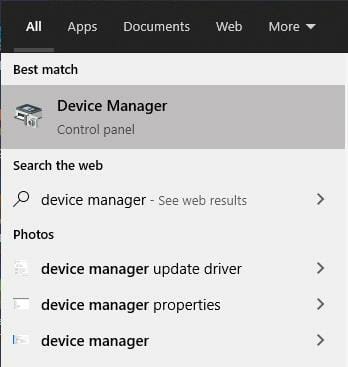
- Abre el Administrador de dispositivos.
- Busque el dispositivo que desea actualizar.
- Haga clic derecho sobre él y seleccione Actualizar controlador.
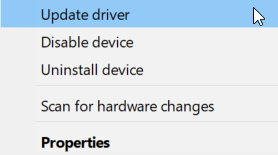
- Deje que Windows termine de actualizarse.
Por supuesto, también puedo decirle que verifique si los drivers de su tarjeta gráfica están actualizados, pero supongo que ya lo sabía y lo hizo, por lo que los drivers no serán un problema.
Pero en caso de que no actualice los drivers de su tarjeta gráfica después de actualizar su sistema a Windows 10, definitivamente debería hacerlo. No solo por la FIFA, sino porque podría causar muchos otros problemas.
Actualizar drivers automáticamente
Todos sus drivers deben actualizarse, pero hacerlo manualmente es muy molesto, por lo que le recomendamos que descargue una herramienta de actualización de drivers.
El software escaneará rápidamente los componentes de su PC en busca de nuevo software y los instalará. Además, mantendrá su sistema actualizado constantemente.
Si necesita soporte de controlador confiable para optimizar su PC y evitar problemas del sistema, es una buena decisión usar un software especializado que lo haga automáticamente.
Por lo tanto, puede resolver cualquier problema con el controlador en poco tiempo, actualizando el controlador gráfico o todo a la vez usando el programa a continuación.
Obtener DriverFix
4. Deshabilitar el modo de juego y el juego DVR
- En el Barra de búsqueda de Windowsescribe Configuración del modo de juego.
- Abre el Configuración del modo de juego y seleccione Modo de juego.
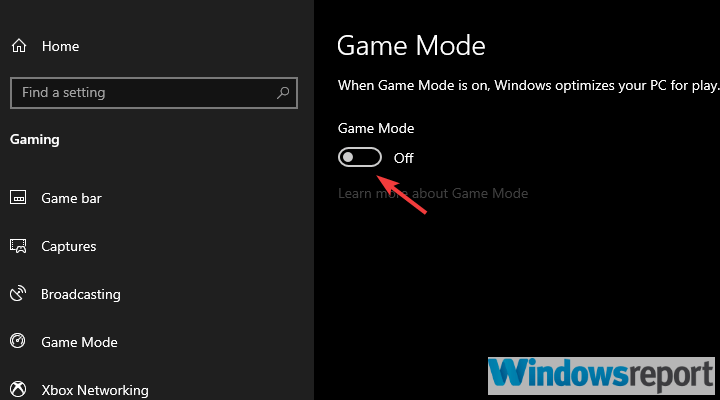
- Alternar el Modo de juego apagado si ya está encendido.
Sorprendentemente, algunas de las nuevas funciones de Windows 10 que se han desarrollado especialmente para mejorar su experiencia de juego, en realidad pueden impedirle jugar sus títulos favoritos.
Intente apagar Game Mode y Game DVR y verifique si puede jugar FIFA 15 ahora.
5. Soluciones adicionales
Si aún no puede disfrutar de sesiones de juego FIFA 15 fluidas, aquí hay algunos métodos adicionales que puede usar:
- Ejecuta el juego en modo de compatibilidad
- Actualice su cliente Origin.
- Asegúrese de estar ejecutando las últimas versiones de DirectX, VC++ y .NET Framework.
- Reduzca la configuración de gráficos del juego.
- Comprueba la integridad de los archivos de tu juego.
Eso es todo, espero que estas soluciones te hayan ayudado con tus problemas de FIFA 15 en Windows 10. Si tienes otras preguntas relacionadas, no dudes en hacerlas en la sección de comentarios a continuación. Estaremos encantados de ayudarle.






